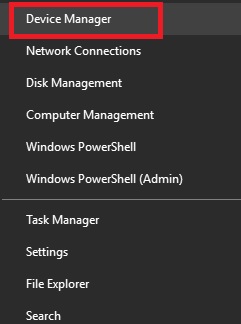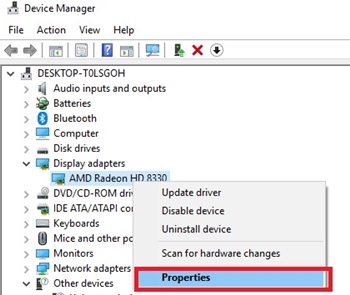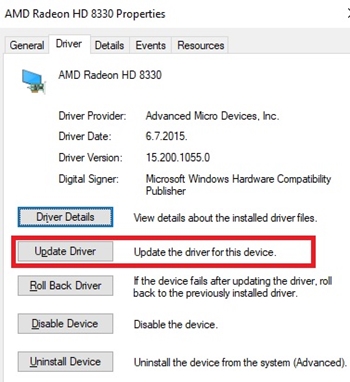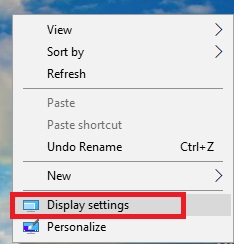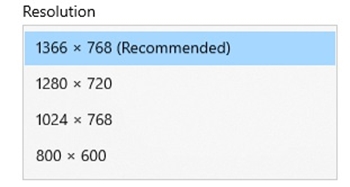Seltsame Linien, die überall auf dem Monitordisplay erscheinen, sind nichts Neues. Vielleicht sehen Sie viele davon oder nur einen. Sie können horizontal oder vertikal sein. Manchmal sind es so viele, dass man auf dem Display kaum etwas sehen kann. Manchmal sind es nur ein oder zwei.

Wenn Sie auf Ihrem Bildschirm vertikale rote Linien sehen, besteht normalerweise kein Grund zur Panik. Meistens liegt es an einem harmlosen Softwareproblem, das Sie leicht beheben können. Selbst wenn es sich um ein Hardwareproblem handelt, sollte ein Besuch beim Computerreparaturtechniker ausreichen.
Bevor Sie weitere Maßnahmen ergreifen, sollten Sie die Ursache des Problems ermitteln. Dieser Artikel führt Sie durch den Fehlerbehebungsprozess und hilft Ihnen festzustellen, ob das Problem hardware- oder softwarebedingt ist.
Überprüfen Sie die Ursache des Problems
Vertikale rote Linien weisen normalerweise auf ein Problem mit Ihrem Treiber oder einer anderen Software hin. Der beste Weg, um sicherzustellen, dass es sich nicht um ein Hardwareproblem handelt, besteht darin, die BIOS-Einstellungen einzugeben. Da das BIOS nicht Teil Ihres Betriebssystems ist, ist es auch nicht Teil Ihrer Computersoftware.
Gehen Sie folgendermaßen vor, um das BIOS aufzurufen:
- Starte deinen Computer neu. Bevor das System mit dem Booten beginnt, sehen Sie einen Bildschirm.
- Auf dem Bildschirm sehen Sie, welche Taste Sie drücken müssen, um in das BIOS zu gelangen. Normalerweise müssen Sie drücken F10, Entf oder F2. Dieser Schlüssel kann je nach Computerhersteller unterschiedlich sein. Wenn Sie es auf dem Bildschirm nicht finden können, suchen Sie im Internet danach.
- Überprüfen Sie nach dem Aufrufen des BIOS, ob die roten Linien noch angezeigt werden.
Wenn die roten Linien nicht mehr vorhanden sind, liegt das Problem in Ihrer Software. Wenn die Leitungen jedoch noch vorhanden sind, handelt es sich um ein Hardwareproblem. Das bedeutet, dass mit Ihrem Monitor etwas nicht stimmt.
Was ist, wenn es sich um ein Softwareproblem handelt?
Wenn das Problem mit der Software zusammenhängt, wird es meistens vom Treiber verursacht. Dies geschieht normalerweise, wenn Ihr Computer und Ihre Grafikkarte nicht gut genug verbunden sind. Es kann auch bedeuten, dass der Treiber veraltet ist oder die Bildschirmauflösungen nicht verarbeiten kann.
Aktualisieren von Videotreibern
Der beste Weg, um voranzukommen, besteht darin, Ihre Videotreiber zu aktualisieren. Dazu sollten Sie:
- Klicken Sie mit der rechten Maustaste auf das Start Knopf in der unteren linken Ecke des Bildschirms und klicken Sie dann auf Gerätemanager.
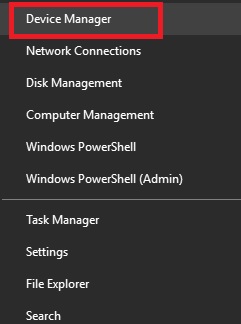
- Finden Display-Adapter, drücken Sie auf den Pfeil nach links, um die Liste zu erweitern, klicken Sie dann mit der rechten Maustaste auf Ihre Grafikkarte und drücken Sie Eigenschaften.
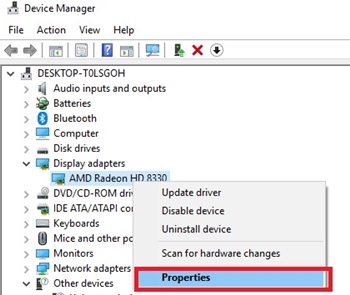
- Wählen Sie nun die Registerkarte Treiber oben im Menü und klicken Sie dann auf Treiber aktualisieren Möglichkeit.
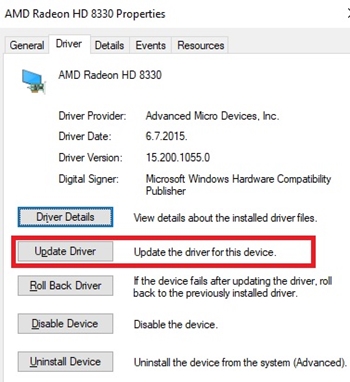
Dadurch wird die neueste Version Ihres GPU-Treibers installiert. Wenn Sie Ihren Computer neu starten, sollten die roten Linien verschwinden.
Entfernen von Videotreibern
Bleiben die roten Linien bestehen, sollten Sie zunächst versuchen, den Treiber vollständig zu entfernen. Um dies zu tun:
- Befolgen Sie die Schritte 1-3 aus der vorherigen Anleitung, aber wählen Sie Gerät deinstallieren Anstatt von Treiber aktualisieren.
- Klicken Sie nun mit der rechten Maustaste auf eine beliebige Stelle auf Ihrem Desktop und wählen Sie Bildschirmeinstellungen.
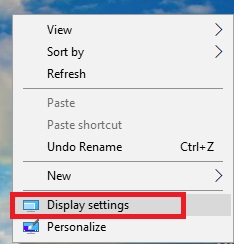
- Scrollen Sie als Nächstes nach unten, bis Sie zum Abschnitt Auflösung und stellen Sie dann die Auflösung auf 800 x 600 oder 1024 x 768 ein.
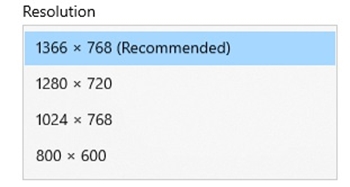
- Starten Sie dann Ihren Computer neu.
Die roten Linien sollten verschwinden. Wenn die roten Linien bestehen bleiben, liegt möglicherweise ein Hardwareproblem vor.
Beachten Sie, dass dies bedeutet, dass Sie Ihre Grafikkartentreiber nicht mehr haben. Sie müssen sie erneut herunterladen. Aus diesem Grund ist es gut, den Namen Ihres Grafikkartenmodells zu schreiben.
Was ist, wenn es sich um ein Hardwareproblem handelt?
Wenn Sie einen Desktop-Computer und einen Monitor haben, könnte ein Monitor oder ein lockeres oder defektes HDMI-Kabel das Problem verursachen. Der beste Weg, um zu überprüfen, ob Ihr Monitor oder HDMI-Kabel schuld ist, besteht darin, Ihren Computer an einen anderen funktionierenden Monitor anzuschließen und zu sehen, ob die roten Linien auch darauf erscheinen.
Wenn dies der Fall ist, liegt das Problem möglicherweise am Verbindungskabel oder an Ihrer Grafikkarte. Wenn die Linien jedoch verschwinden, sollten Sie den Monitor ersetzen.
Wenn Sie einen Laptop haben, müssen Sie die Frontplatte öffnen und auf den Bildschirm zugreifen. Dann können Sie auf dem Bildschirm herumbasteln, um zu sehen, ob Sie das Problem finden können.
Sie können auch versuchen, das Flachbandkabel zu ersetzen. Einer geht an den Port Ihres Bildschirms und der andere an den Port im Motherboard. Normalerweise kann ein defektes oder loses Flachbandkabel die Monitoranzeige durcheinander bringen.
Fummele nicht zu viel alleine
Wenn Sie noch nie einen Laptop selbst geöffnet haben, ist es besser, ihn zu einer Reparaturwerkstatt zu bringen. Auf diese Weise riskieren Sie keinen weiteren Schaden und Computerreparaturtechniker können herausfinden, worum es bei dem Problem geht. Es ist immer besser, es den Experten zu überlassen, als die Sache selbst in die Hand zu nehmen.